IDM是大家都熟知的下载提速工具,在国内外都广受欢迎,小编也经常用IDM下载各种视频。虽然IDM下载视频的速度非常快,但当视频很多很大,需要的下载时间也会很长。所以小编经常一边用IDM下载视频,一边用电脑做其他事情。但这样就不是很清楚视频是否下载完成,需要时不时打开IDM软件界面,查看下载进度。
但其实IDM可以自定义各种事件的提示音,只要提前设置好下载完成的提示音,就可以放心地做其他事,并且可以及时知道下载任务已完成。
1.从本站下载IDM软件,根据向导一步步点击“下一步”安装软件,直到安装完成。另外,需要提前准备好要用到的下载完成提示音的音频文件,以便后面使用。
2.双击IDM软件图标,打开IDM软件,单击首页横栏里的“选项”图标,会直接打开“配置”窗口。
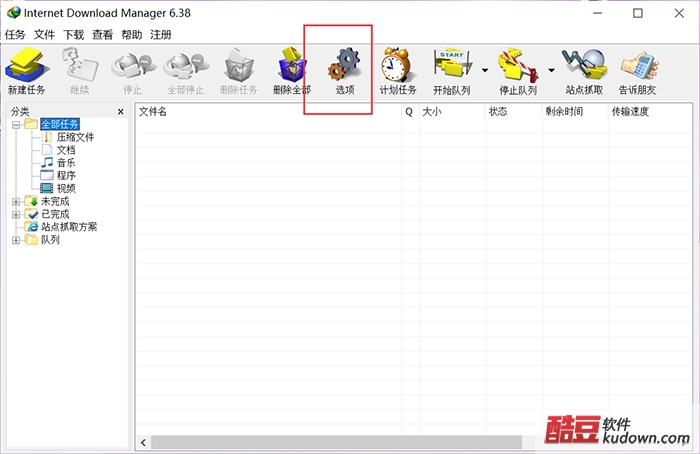
3.在打开“配置“窗口后,单击横栏里的“声音事件”选项卡。
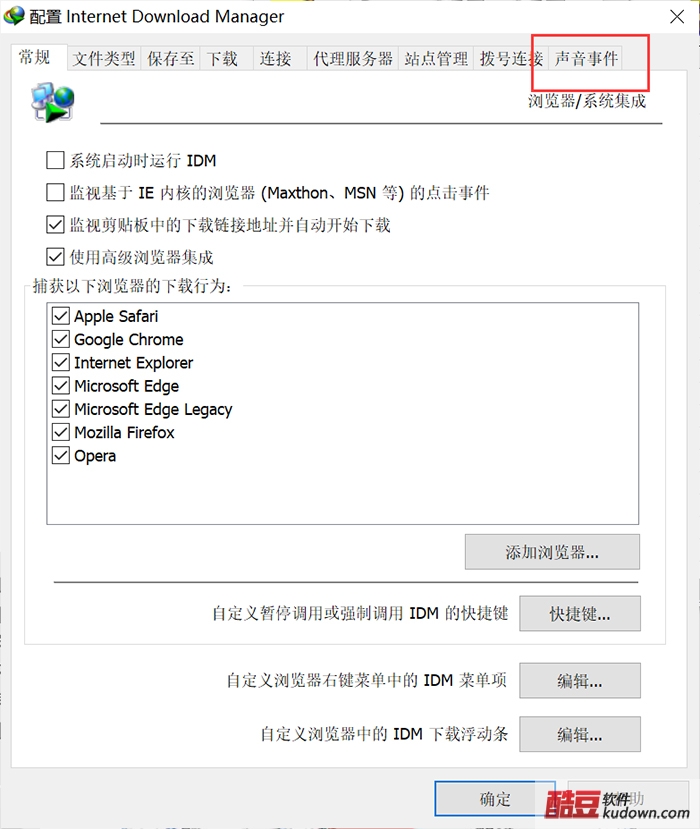
4.在“声音事件”的选项卡下,可以为IDM的各种事件选择声音,勾选上“下载完成”后,会自动打开用于存放IDM下载文件的文件夹。
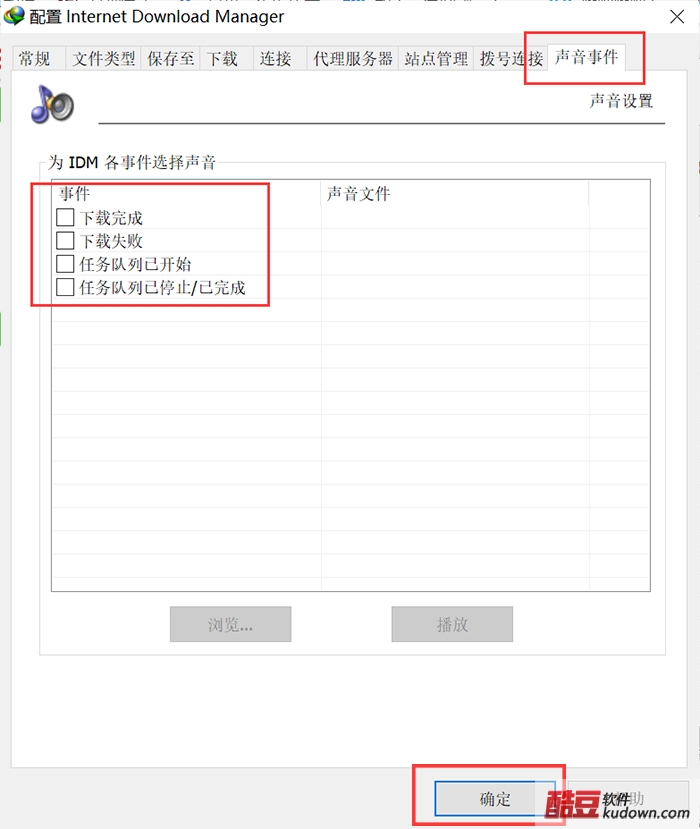
5.找到先前准备好的提示音,单击“打开”,然后点击“声音事件”下的“确定”按钮即可设置成功。
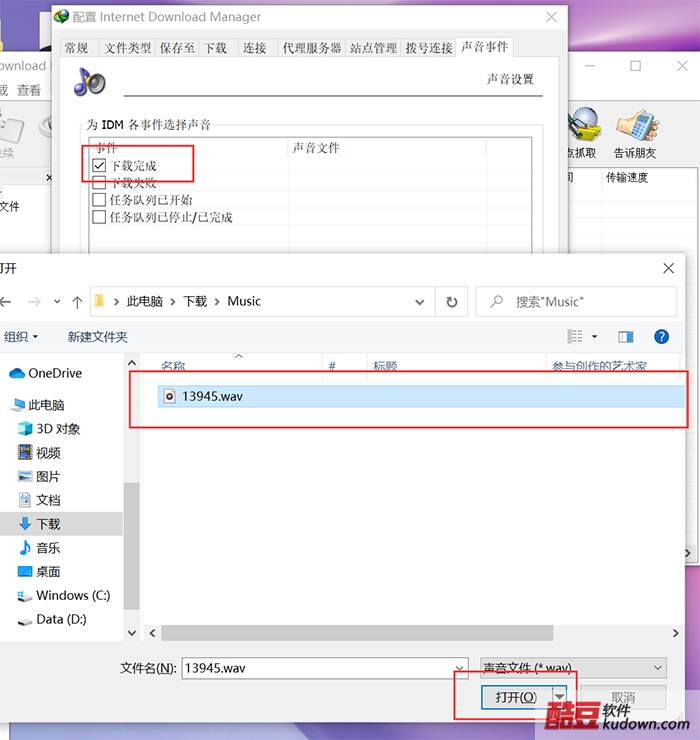
6.除了可以设置“下载完成”提示音,还可以设置“下载失败”、“任务队列已开始”以及“任务队列已停止/已完成”,直接勾选图3中的相应事件就可以了。
设置好各种IDM的事件提示音后,再次下载大文件的时候,就可以放心地去做其他工作,还可以随时知晓文件是否下载完毕。值得一提的是,这个提示音是自己下载准备好的,所以可以选择自己喜欢的音频哦!
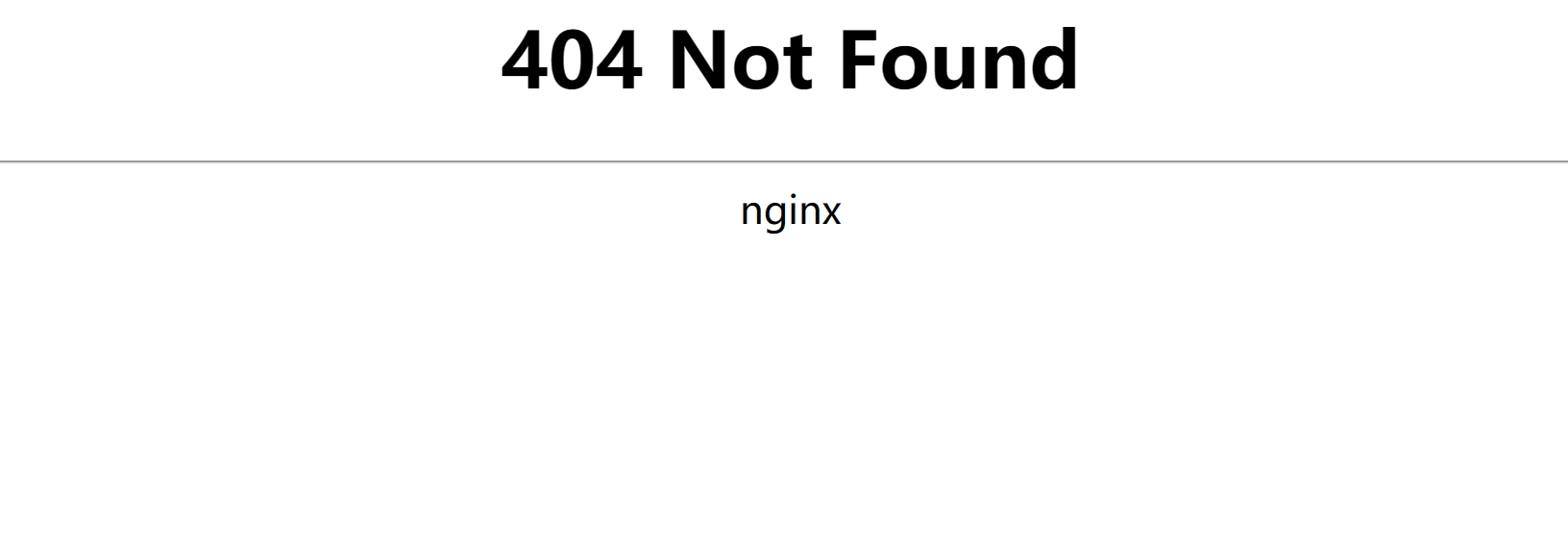

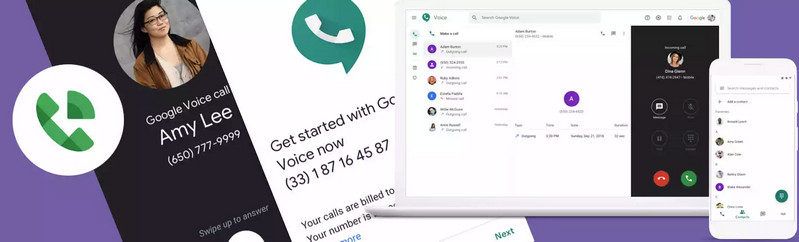
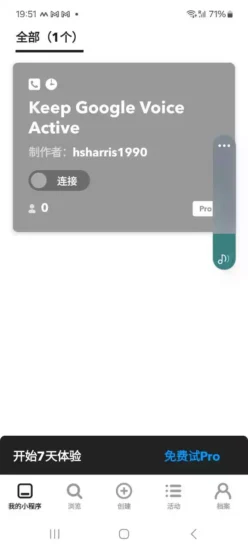
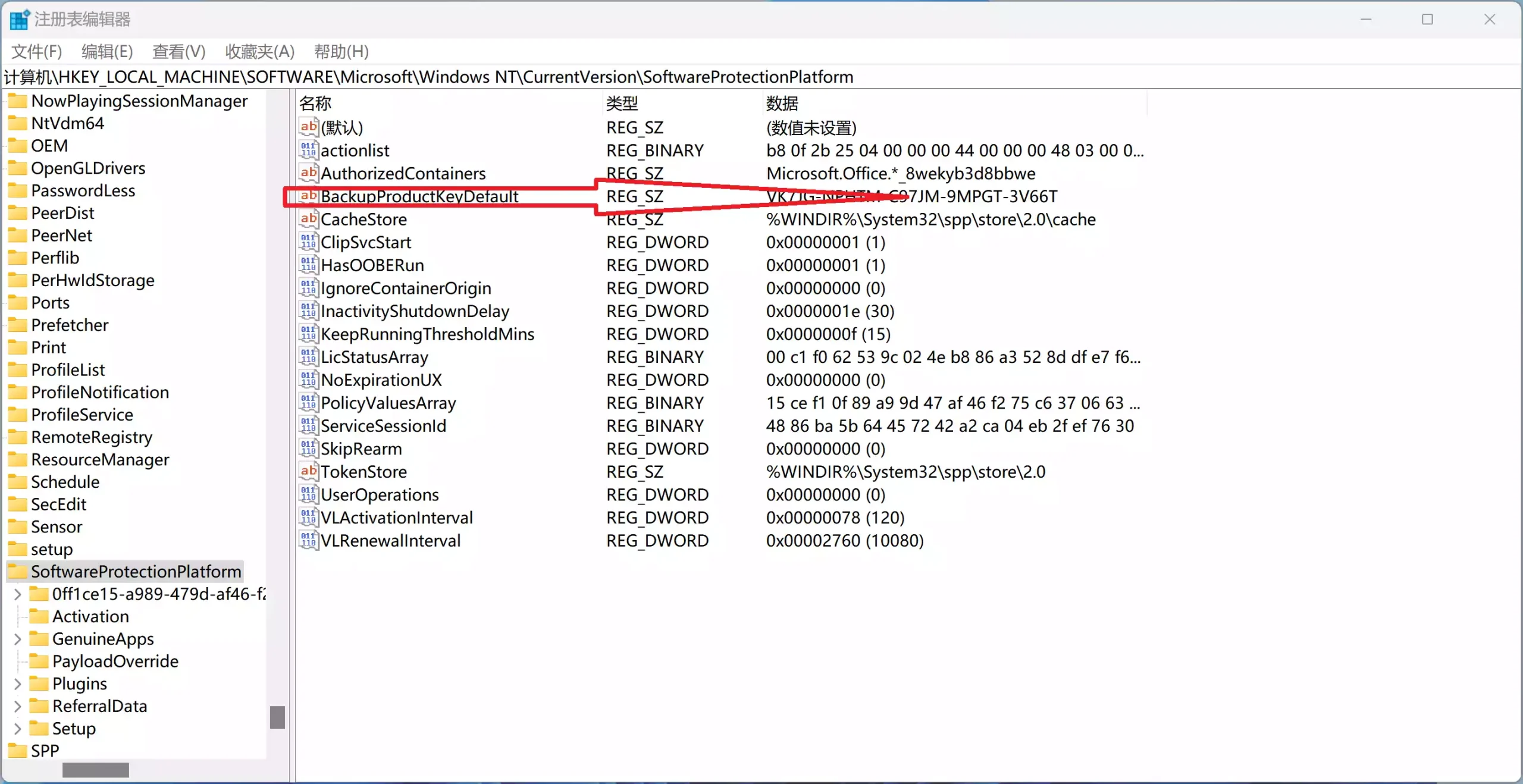
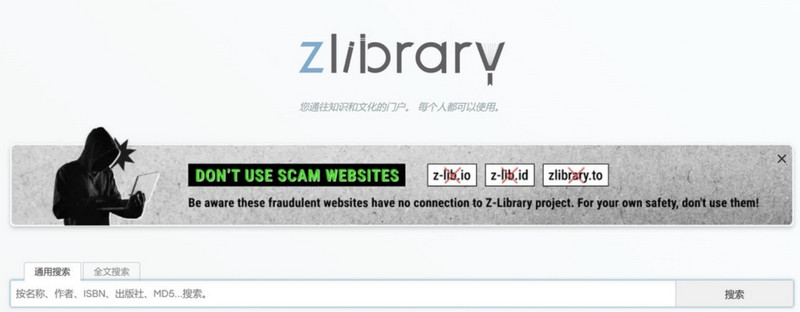
评论0